Puntos clave:
Chrome le permite separar sus actividades de navegación mediante perfiles. Puede cambiar de perfil haciendo clic en su icono de usuario en el navegador Chrome. Puede crear un acceso directo a su perfil de Chrome. en su escritorio habilitando la opción”Crear acceso directo de escritorio”en la página de administración de perfiles.
Cuando crea un nuevo acceso directo, Chrome crea un acceso directo de perfil en el escritorio. Si elimina ese acceso directo, puede crear manualmente un acceso directo de usuario. acceso directo de perfil de Chrome específico en el escritorio cuando lo desee.
Crear un acceso directo de perfil de Chrome específico del usuario en su escritorio de Windows puede ser útil para acceder fácil y rápidamente a un perfil de su elección. Esto es especialmente cierto cuando se comparte la computadora con varios usuarios. Si lo desea, también puede anclar el acceso directo del perfil de Chrome a la barra de tareas.
Déjame sh Aprende cómo crear un acceso directo de escritorio para cualquier perfil de Chrome.
Índice:
Cómo crear un acceso directo de perfil de Chrome en el escritorio¿Qué es un perfil de Chrome?Preguntas frecuentes (FAQ)Conclusión
Cómo crear un acceso directo de perfil de Chrome en el escritorio
Hay varias formas de crear un acceso directo de escritorio para cualquier perfil de Chrome de su elección. La forma más sencilla es utilizar la opción integrada”crear acceso directo en el escritorio”.
Aquí se explica cómo crear un acceso directo de perfil de Chrome en el escritorio:
Abra Chrome navegador. Haga clic en el ícono”Usuario“en la esquina superior derecha. Haga clic en el ícono”Editar“. Desplácese hacia abajo hasta la parte inferior de la Habilite la opción”Crear acceso directo en el escritorio“. Con eso, ha creado el acceso directo del perfil de Chrome en el escritorio.
Pasos con más detalles:
Primero, abra el navegador Chrome. Puede hacer clic en el icono de Chrome en la barra de tareas o buscarlo en el menú Inicio.
Después de abrir el navegador Chrome, haga clic en el icono de usuario en la esquina superior derecha. Generalmente, el ícono de la cuenta de usuario será el ícono de su cuenta de Google o un ícono de perfil aleatorio y aparecerá antes del ícono de Menú (tres puntos verticales) al lado de la barra de direcciones.
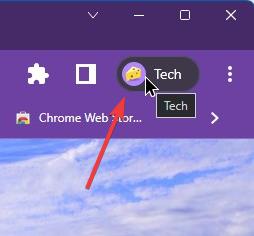
Si ya está en el perfil de Chrome de su elección, omita este paso. De lo contrario, haga clic en el perfil de su elección para abrir una nueva ventana del navegador Chrome con ese perfil. A continuación, haga clic en el icono de usuario en la barra de direcciones.
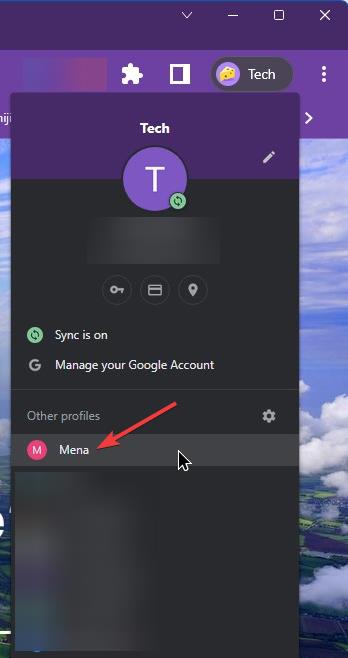
Haga clic en el icono”Editar”en la ventana emergente de información del usuario. Esta acción abre una nueva pestaña y lo lleva a la página”Personalizar perfil”. Puede acceder a esto escribiendo”chrome://settings/manageProfile”en la barra de direcciones.

Una vez que esté aquí, desplácese hacia abajo hasta la parte inferior de la página y habilite la opción”Crear acceso directo en el escritorio”.

Tan pronto como haga eso, Chrome crea el acceso directo del perfil en el escritorio. Siguiendo los mismos pasos, puede crear accesos directos de escritorio para todos sus perfiles de Chrome.
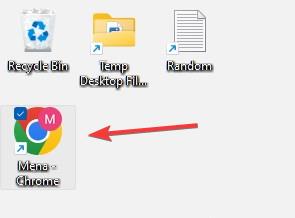
Si se lo pregunta, el nombre del acceso directo de Chrome recién creado en el escritorio tiene el nombre del perfil, por lo que es fácil de reconocer si tiene varios accesos directos de Chrome.
¿Qué es un perfil de Chrome?
Un perfil en Chrome es una forma de tener diferentes configuraciones, marcadores e historial de navegación para diferentes usuarios en el mismo dispositivo. Esto le permite separar sus actividades de navegación, como mantener su navegación personal separada de su navegación laboral.
Cada perfil tendrá su propio conjunto de datos, marcadores, extensiones y configuraciones del navegador. También puede iniciar sesión en diferentes cuentas de Google en diferentes perfiles para sincronizar todos los datos del perfil.
En pocas palabras, los perfiles de Chrome ayudan a mantener su actividad de navegación organizada y separada.
Preguntas frecuentes Preguntas frecuentes (FAQ)
Aquí hay algunas preguntas frecuentes sobre cómo crear un acceso directo de perfil de Chrome específico para el usuario en un escritorio de Windows.
¿Puedo crear un acceso directo de escritorio para un perfil de Chrome?
Sí, puede crear un acceso directo en el escritorio para cualquier perfil de Chrome que desee. Abra la página de gestión de perfiles en el navegador Chrome y habilite”Crear acceso directo en el escritorio”.
¿Puedo tener varios accesos directos de perfil de Chrome en mi escritorio?
Sí, puede tener varios accesos directos de Chrome accesos directos de perfil en su escritorio de Windows. Todo lo que tiene que hacer es habilitar la opción”Crear acceso directo de escritorio”en cada perfil. Los pasos para hacerlo se proporcionan más arriba.
¿Cómo fijo un perfil de Chrome a la barra de tareas?
Después de crear el acceso directo del perfil de Chrome en su escritorio, haga doble clic en él para abrelo. A continuación, haga clic con el botón derecho en el icono del navegador en la barra de tareas y seleccione la opción”Anclar a la barra de tareas”. Esta acción ancla ese perfil específico de Chrome a la barra de tareas.
¿Cómo abro un perfil de Chrome con un teclado? atajo?
Para abrir un perfil de Chrome con un atajo de teclado, primero debe asignar el atajo. Para hacerlo, haga clic con el botón derecho en el atajo de escritorio del perfil de Chrome y seleccione”Propiedades”. A continuación, seleccione el campo”Acceso directo”, presione el acceso directo del teclado que desea asignar y haga clic en el botón”Aceptar”.
¿Cuál es la diferencia entre el acceso directo del perfil de Chrome y el acceso directo del navegador Chrome?
Un acceso directo del navegador Chrome es un acceso directo que abre el navegador Chrome con el perfil predeterminado o el último utilizado, mientras que un acceso directo del perfil de Chrome es un acceso directo que abre el navegador Chrome con un perfil específico.
Fácilmente crear acceso directo de escritorio de perfil de Chrome: conclusión
En conclusión, crear un acceso directo de perfil de Chrome en su escritorio de Windows puede ser una forma útil de cambiar rápida y fácilmente entre perfiles de Chrome. Siguiendo los pasos descritos en esta guía, puede crear un acceso directo para cada uno de sus perfiles de Chrome y acceder a ellos fácilmente directamente desde su escritorio. Esto puede ahorrarle tiempo y esfuerzo valiosos, especialmente si cambia con frecuencia entre perfiles. Además, esta técnica se puede usar en sistemas Windows, Mac y Linux.
Espero que esta sencilla y fácil guía práctica de Chrome te haya ayudado.
Si estás atascado o necesitas ayuda, envía un correo electrónico e intentaré ayudarte en lo posible.
